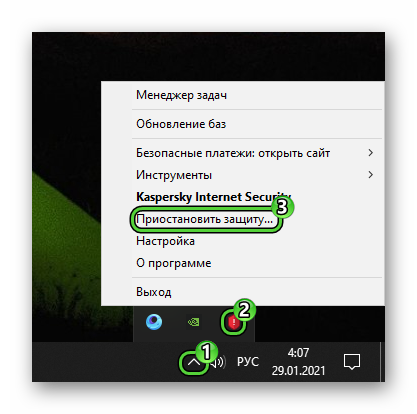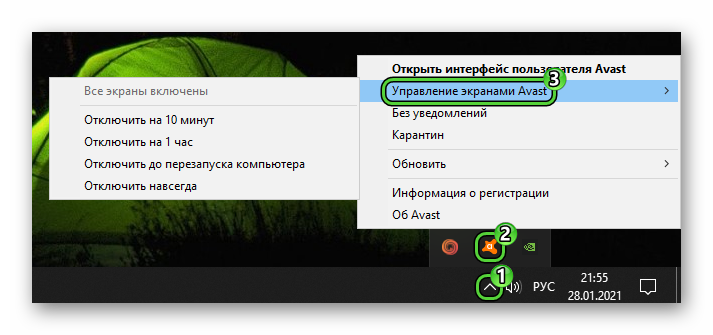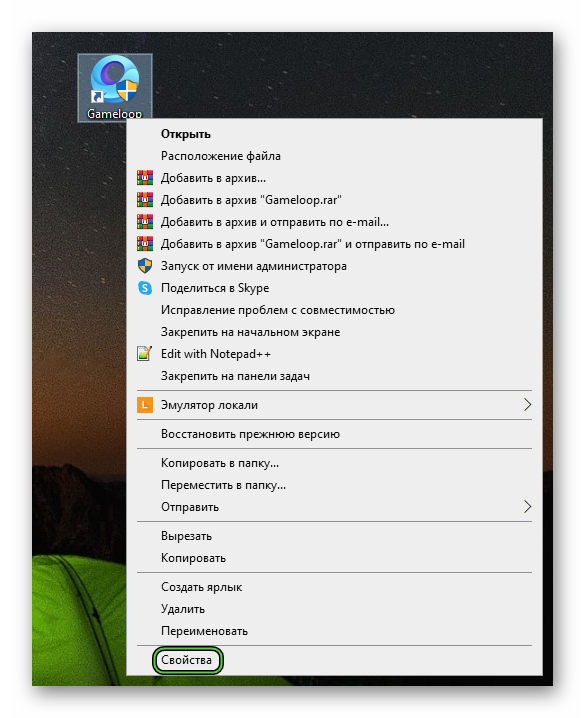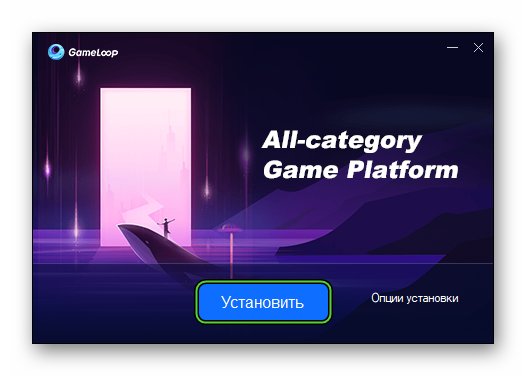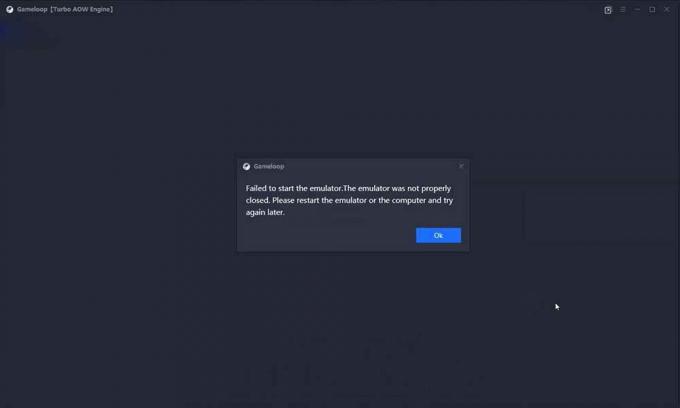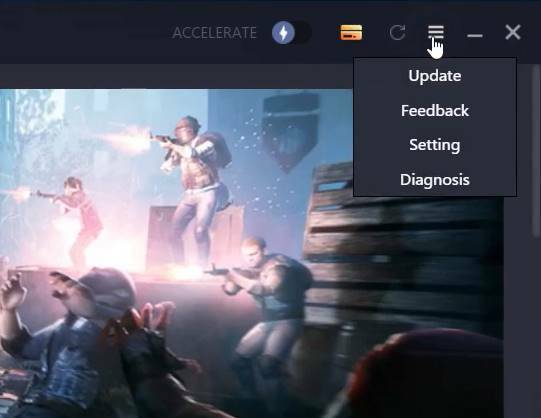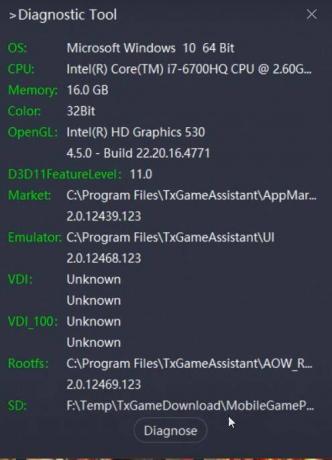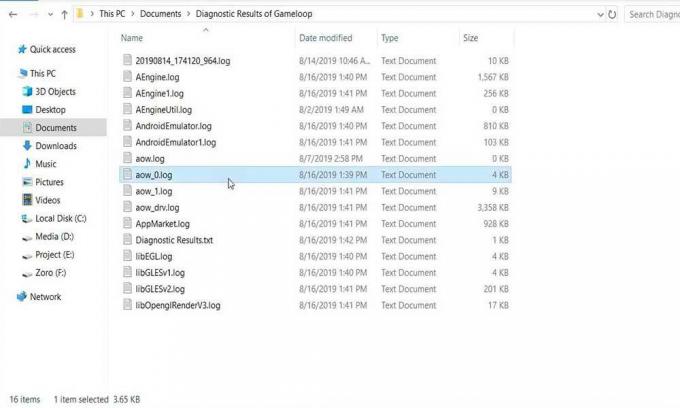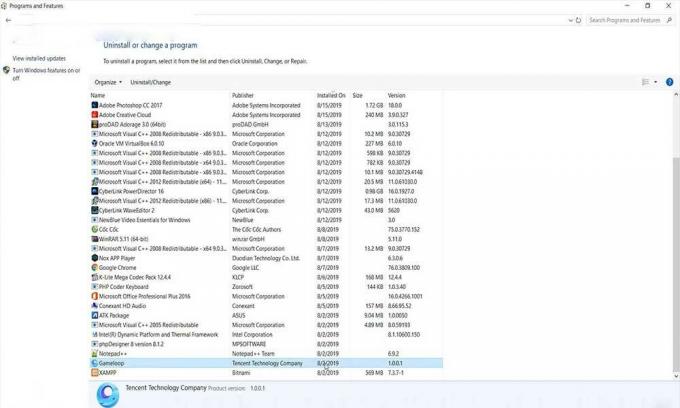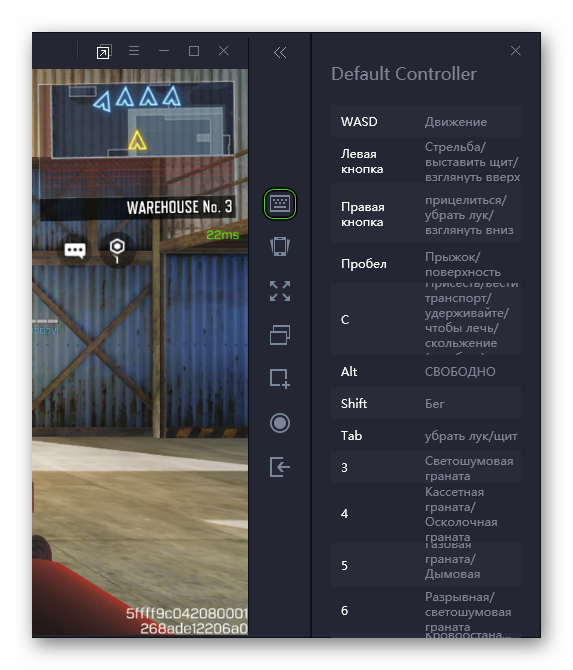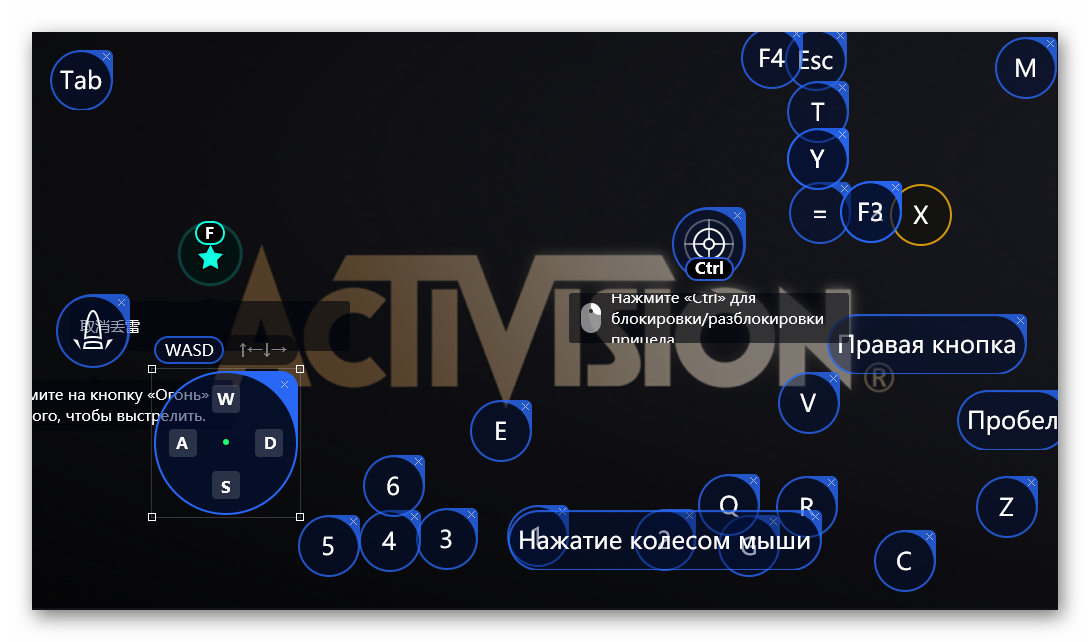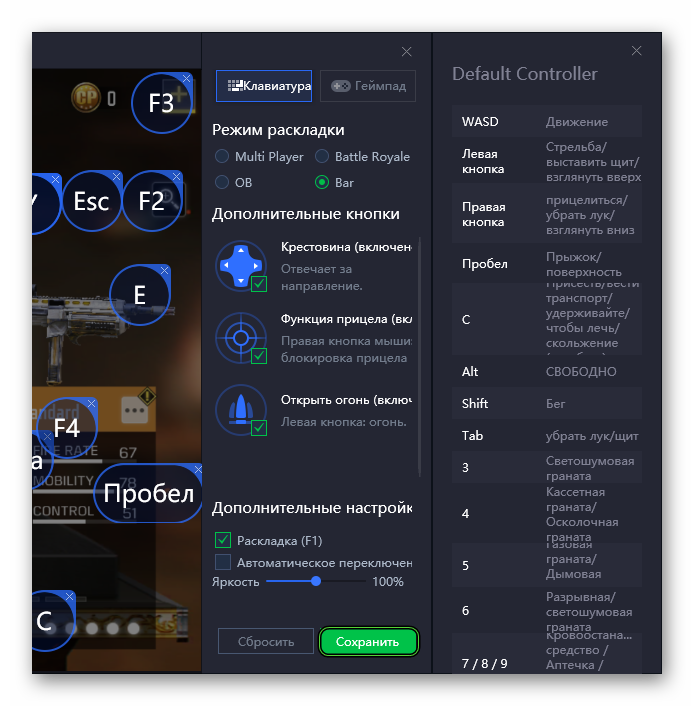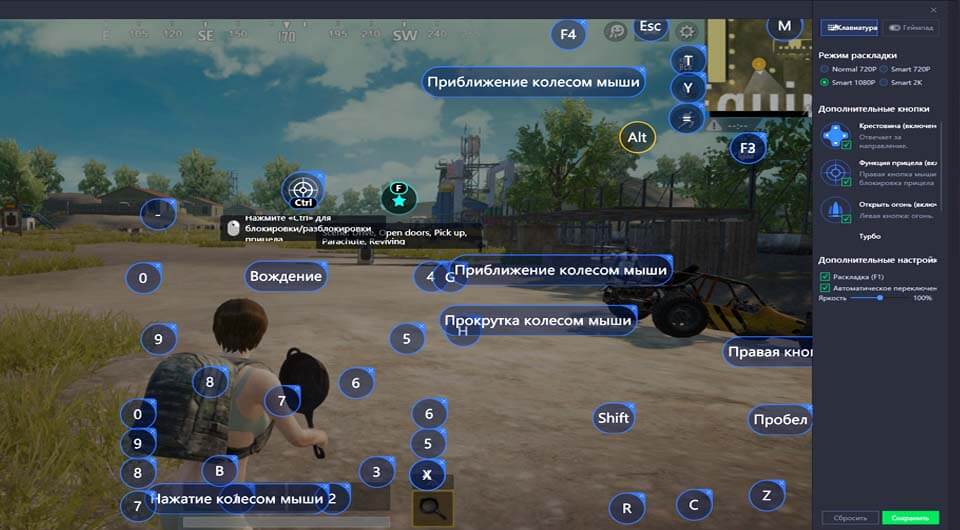Что делать, если не запускается эмулятор GameLoop
Эмулятор Геймлуп отличается предельно простой установкой, что очень удобно для пользователя. В большинстве случаев он даже не требует установки, а сразу же готов к запуску мобильных игр. Но иногда программа отказывается работать корректно, это встречается даже на мощных ПК. Особенно неприятно, когда Не запускается GameLoop сразу же после установки или через некоторое время, хотя до этого было все в порядке. В данной статье мы разберем основные причины возникновения проблемы и действенные способы решения.
Решение проблемы
Как правило, пользователи сталкиваются с тем, что эмулятор попросту не открывается, вылетает или в какой-то момент зависает. Подобные ошибки могут быть вызваны разными причинами. А вот самые популярные из них:
В первом случае поможет временная приостановка защиты, во втором – ручное изменение параметров, в третьем – активация режима совместимости, а в четвертом – полная переустановка программы. Давайте разберемся с каждым более детально. Действуйте по порядку, чтобы наверняка устранить проблему.
Способ №1: Временное отключение антивируса
Антивирусная защита может найти угрозу даже в безвредных программах на компьютере, заблокировав их работу или ограничив доступ в Интернет. Именно такая ситуация может произойти с эмулятором GameLoop. Чтобы это проверить, попробуйте на некоторое время приостановить защиту вашего антивируса.
Проще всего это сделать через его значок в трее Windows (нижний правый угол). Щелкните по нему правой клавишей мыши и в контекстном меню выберите соответствующей пункт.
В случае с Kaspersky Internet Security он выглядит так:
А вот вариант с Avast:
В других антивирусах процедура отключения защиты будет примерно такой же.
Способ №2: Смена настроек эмулятора
Если Геймлуп начинает запускаться, но в определенный момент зависает или вылетает, то вы все равно можете зайти в его настройки. Делается это из основного меню. Кликните по отмеченным пунктам, чтобы попасть на нужную страницу:
Теперь пройдите в раздел «Движок». По умолчанию в блоке «Визуализация» выбран режим «Интеллектуальный». Попробуйте его заменить на один из четырех оставшихся пунктов, например, OpenGL. Если это не поможет, то попробуйте выбрать что-то еще. Далее, убедитесь, что активны опции «Кэш визуализации», «Глобальное кэширование визуализации» и «Rendering Optimization». Включите их вручную, если это требуется.
Остальные значения выставьте так:
Для применения параметров нажмите на кнопку «Сохранить».В конце обязательно перезапустите компьютер и попробуйте открыть эмулятор.
Способ №3: Включение режима совместимости
Пользователи Windows 8, 8.1 и 10 нередко сталкиваются с проблемами GameLoop из-за системного сбоя, который получится устранить с помощью режима совместимости. Включить его выйдет следующим образом:
Способ №4: Полная переустановка Геймлуп
Если ни один из предыдущих вариантов не дал нужного результата, то дело может быть в повреждении файлов программы или в использовании устаревшей версии. Лучшее решение – полная переустановка. Всю процедуру можно разделить на два этапа:
Но если просто удалить GameLoop с компьютера, то в системе останутся отдельные файлы, которые иногда мешают при повторной инсталляции. Поэтому их тоже следует стереть. Мы разбирали это действие в отдельной статье.
Инструкция по загрузке:
Итоги
Эмулятор GameLoop отлично оптимизирован даже для слабых компьютеров и ноутбуков, но все равно иногда работает с ошибками. Особенно неприятно, когда он попросту отказывается запускаться. Сходу причину такой проблемы не определить, поэтому мы рекомендуем по очереди перебрать все способы, предложенные в статье. Но начинать стоит с банальной перезагрузки ПК.
Сводка ошибок GameLoop и эффективных решений
В статье приведены некоторые из наиболее распространенных ошибок GameLoop во время игры и эффективные способы их исправления.
Сводка наиболее распространенных ошибок GameLoop
1. GameLoop лаги, рывки, капли FPS
Как исправить:
Если вы заинтересованы, вы можете обратиться к тому, как установить лучшие настройки для GameLoop на компьютере ниже:
Щелкните правой кнопкой мыши AppMarket и настройте в Совместимости
ВНИМАНИЕ:
Шаг 5: Выберите, что операционная система завершена, отметьте галочку рядом с « Программировать от имени администратора » и перезапустите эмулятор GameLoop.
Шаг 6: На главном интерфейсе симулятора сделайте следующее:
Шаг 8: Нажмите « Сохранить», чтобы сохранить настройки, а затем наслаждайтесь игрой.
2. GameLoop 98% ошибка
Ошибка 98% или более точно, при загрузке GameLoop 98% загрузка останавливается и не может продолжаться. Это вторая наиболее часто встречающаяся ошибка в GameLoop, а также одна из наиболее сдерживающих ошибок.
Как исправить:
1. Настройте параметры Защитника Windows.
2. Удалите приложения и антивирусное программное обеспечение
Антивирусное программное обеспечение является причиной, по которой многие программы не могут быть установлены или запущены на компьютере, Ошибка загрузки 98% на GameLoop не является исключением.
Следовательно, вы можете удалить эти программы или временно отключить их при установке и запуске GameLoop, чтобы на процесс не влияли.
3. Изменить графические параметры
GameLoop предлагает обе опции: DirectX и OpenGL. Однако эти два инструмента различны и требуют различной совместимости для каждой конфигурации компьютера. Поэтому, если вы слышите, что кто-то рекомендует «должен или не должен» в каком режиме, следует также обратить внимание на фактическую конфигурацию компьютера, который вы используете.
Как это сделать:
4. Очистите папку Temp
Как и Temp на ПК, папка Temp в GameLoop имеет тот же эффект, поэтому, если вы столкнулись с ошибкой во время загрузки эмулятора, попробуйте удалить ее.
Вы можете найти этот каталог (точнее, путь к папке Gameloop Temp):
3. Аудио ошибка на GameLoop
Тем не менее, также весьма удачно, что способ исправить ошибку голосового чата, микрофон GameLoop не работает, может быть обработан просто:
4. Исправить ошибку кода TGB
Некоторые ошибки GameLoop отображаются в виде кодов ошибок TGB (аналогично Tencent Gaming Buddy), например:
Коды ошибок 2, 3, 5:
Или, если описанный выше метод не работает, вы можете сделать это другим способом, а именно, удалить папку Temp на компьютере, конкретный способ заключается в следующем:
Можно сказать, что это одна из классических ошибок компьютеров, которые устанавливают и используют эмуляторы. С этой ошибкой вы преодолеваете следующее:
5. Ошибки «Не удалось запустить эмулятор» и «Не удалось запустить двигатель»
Также известна как ошибка « Не удалось запустить » и довольно распространена в Windows 10. При этой ошибке не нужно будет перезапускать эмулятор проигрывателя или компьютер. Единственное исправление:
6. Ошибка обновления драйвера видеокарты
7. Клавиатура GameLoop не работает
Эта ошибка обычно не появляется вообще, она появляется, когда вы находитесь в игре.
Как исправить:
8. Ошибка при открытии GameLoop
№ 2 Посетите путь C:/Program Files или место, где находится установочный файл GameLoop. Переименуйте файл TxGameAssistant в любое место.
9. Ошибка GameLoop не показывает Google Installer
Шаг 2 : В центральной панели настроек:
Шаг 3 : Выход обязательно GameLoop симулятор, нажав на панели задач значок GameLoop и выберите Exit (Выход).
10. Некоторые другие ошибки с каждой игрой
В приведенной выше статье, возможно, не суммированы все ошибки эмуляции мобильных игр на этом компьютере, но это наиболее распространенные и наиболее распространенные ошибки. Надеемся, с информацией здесь, вы найдете решение для себя, когда столкнетесь с подобной ситуацией.
Источники:
Https://game-loop. ru/faq/gameloop-not-launching
Https://ru. webtech360.com/detail/%D1%81%D0%B2%D0%BE%D0%B4%D0%BA%D0%B0-%D0%BE%D1%88%D0%B8%D0%B1%D0%BE%D0%BA-gameloop-%D0%B8-%D1%8D%D1%84%D1%84%D0%B5%D0%BA%D1%82%D0%B8%D0%B2%D0%BD%D1%8B%D1%85-%D1%80%D0%B5%D1%88%D0%B5%D0%BD%D0%B8%D0%B8-124257.html
GameLoop относится к известным доступным эмуляторам Android, он запускает игры, например, PUBG Mobile и Free Fire на ПК. У многих пользователей были проблемы во время установки этого игрового центра на своё устройство. Причины могут быть разные. Рассмотрим проблемы почему эмулятор Gameloop не запускается и способы устранения ошибки.
На компьютере мало места для хранения — что делать?
Чаще всего встречается фактор, не позволяющий устанавливать эмулятор, связанный с недостаточным объёмом памяти на ПК. Нам нужно устранить эту проблему, необходимо прежде всего проверять, есть ли на дисковом пространстве место в достаточном количестве или нет.
Тогда не будет неприятных неожиданностей. Если объёма памяти недостаточно, требуется определить, какие из файлов можно безболезненно удалить с устройства, чтобы освободить место.
Перед скачиванием эмулятора Gameloop, нужно прежде всего проверить, соответствует ли компьютер минимальным требованиям:
- Операционная система (ОС): Windows 7, 8, 8.1, 10;
- Процессор (CPU): Двухъядерный процессор Intel или AMD с частотой 1.8 Ghz;
- Оперативная память (RAM): 3 GB RAM;
- Видеокарта (GPU): Nvidia 8600GT, AMD Radeon HD2600 или Intel HD3000;
- Интернет-соединение: 2 мегабита в секунду;
- Место на жестком диске: 4 GB (1.5 GB — размер файла установки, 2.5 GB — установленный эмулятор с игрой).
Антивирус блокирует приложение
Причиной невозможности установить приложение может быть конфликт с антивирусной программой. Антивирусное программное обеспечение может реагировать на приложение, воспринимать его как вредоносное и блокировать. Ошибка GameLoop возникает, если антивирус обнаруживает подозрительные компоненты.
Ненадежное сетевое соединение с сервером — причина, которую нужно устранить
Упала скорость, или соединение периодически пропадает, и как результат появляется ошибка загрузки геймлуп. Возможно, были включены функции энергосбережения или маршрутизатор устаревший.
Каким способом решить ошибку загрузки GameLoop
Запуск приложения от имени администратора
Чтобы Gameloop начал работать правильно, можно попробовать запустить его как администратор. Права администратора могут быть предоставлены, если запустить эмулятор в режиме администратора.
Необходимо щёлкнуть правой кнопкой компьютерной мыши на значок гамелупа и после этого выбрать «Запуск от имени администратора».
Популярное решение – перезагрузить свой компьютер
Можно выключить компьютер, а потом сразу же включить его, так произойдёт обновление соединения. Это решение, которое чаще всего работает в данном случае и почти всегда исправляет ошибку GameLoop.
Смена настроек приложения
Случается, что приложение запустилось, а потом в какой-то момент зависло или вообще вылетело. Если осталась возможность зайти в настройки эмулятора из основного меню, нужно кликнуть по отмеченным пунктам, произойдёт переход на нужную страницу: Переход в настройки приложения.
Дальше следует пройти в раздел под названием «Движок». В блоке «Визуализация» уже выбран по умолчанию режим «Интеллектуальный». Его нужно попытаться заменить на какой-то из остальных пунктов, к примеру, OpenGL. В случае, если ничего не изменится, нужно выбирать что-то другое. После следует убедиться в том, что опции «Глобальное кэширование визуализации», «Кэш визуализация» и «Rendering Optimization» активны. При необходимости их включают в ручном режиме.
Что касается остальных значений, их нужно выставить таким образом:
- Сглаживание – выставляем Закрыть.
- Память и процессор нужно выставить на Авто.
- Разрешение выставлять надо на 1280х720.
- Количество – на 240.
- Чтобы параметры были применены, необходимо выбрать кнопку «Сохранить».
Потом перезапускаем ПК и тогда пытаемся снова открыть эмулятор.
Как включить режим совместимости
Если на компьютере установлена операционная система Windows 8, 8.1 и 10, часто бывает сбой системы и как следствие проблемы GameLoop. Тогда надо пробовать включать режим совместимости. Делать это нужно так:
- Сначала нужно отыскать ярлык на рабочем столе, который имеет значок эмулятора, тогда щёлкнуть по ярлыку правой клавишей компьютерной мышки. Это действие вызовет контекстное меню.
- Там нужно искать пункт под названием «Свойства». Попав в «Свойства ярлыка Gameloop» перейти надо во вкладку «Совместимость» и установить флажок.
- Производим двойной щелчок по ярлыку. И эмулятор после этих операций может запуститься.
https://pubgg.ru/wp-content/uploads/2020/02/3566.jpg
Приложение зависает на 98%
Чаще всего причиной такого явления будет наличие брандмауэра или антивирусной программы. Кроме них, мешать работе эмулятора может встроенный «Защитник Windows».
Что с этим делать по пунктам
- Нужно перезагружать устройство.
- Искать на каком-либо из дисков вашего компьютера папку «Temp», а в ней неё находить папку «TxGameDownload». Вот эту папку «TxGameDownload» необходимо удалить.
- Отключаем антивирусную защиту и брандмауэр.
- Запустим файл установки приложения с правами администратора. Чтобы это выполнить, правую кнопку мыши ведём на файл, нажимаем и там выбираем команду «Запустить с правами администратора»
- Теперь нужно ждать, пока произойдёт установка Gameloop.
Эмулятор загружается бесконечно
Наши действия:
- Удаляем Gameloop так — заходим в Панель управления Windows, открываем раздел под названием «Программы», там есть меню «Удаление программы». Выбираем для удаления «Gameloop» и жмём клавишу «Изменить/Удалить».
- Ищем на диске (одном из тех, что есть на вашем ПК) папку с названием «Temp», открываем и находим в ней папку «TxGameDownload».
- Удаляем найденную папку «TxGameDownload».
- После перезагружаем ПК.
- Отключаем брандмауэр, «Защитник Windows» и антивирус, который имеется на компьютере.
- Запускаем файл установки на правах администратора таким образом: жмём на него правой кнопкой компьютерной мыши и нажимаем «Запустить с правами администратора».
- Устанавливаем приложение.
С ошибкой установки можно справиться в том случае, если отключить на какое-то время настройки антивируса.
Если выдаёт ошибку приложения, на время отключить антивирус или Защитник Windows, и после этого установка будет возможна. Когда загрузится эмулятор, антивирусное приложение нужно снова включить.
Как отключать программное обеспечение в системе Windows (инструкция)
- Нажимаем «Пуск».
- На поверхности дисплея появится меню боковой панели, прокручиваем вниз и жмём «Безопасность Windows», либо выбрать параметры и в строке поиска ввести «безопасность».
- Ищем значок «Защита от вирусов и угроз». Жмём на него.
- Крутим вниз, затем выбираем «Управление настройками».
- Нажимаем кнопку под «Постоянная защита» и таким образом отключаем антивирус.
Возможно, ошибку дают временные файлы на компьютере — их нужно удалить
Ещё одна попытка устранить ошибку загрузки эмулятор gameloop может быть удачной, если с ПК удалить все временные файлы. Они хранятся во временной папке ПК. Такой шаг не будет иметь плохих последствий для производительности устройства. Эти файлы создавались программами, к которым был осуществлён доступ на компьютере. Их удаление безопасно.
- На нижнем поле экрана устройства есть значок поиска. Он находится слева внизу.
- Там нужно нажать «Выполнить» и выбрать тот раз, который отражён в результатах.
- Дальше ввести %Temp% и нажать на Ok.
- Тогда на мониторе появится временная папку, которую и искали. В ней есть файлы, которые надо выделить и после этого нажать на клавиатуре кнопку «Удалить».
- Дальше ищем в корзине эту временную папку среди удалённых и очищаем её, чтобы окончательно удалить файлы.
Опыт подсказывает, что в случае с ошибкой загрузки лучше пользоваться VPN, это эффективно и в большинстве случаев помогает.
Можно сделать перезагрузку маршрутизатора. Для этого необходимо сначала отключить, а спустя минуту или немного больше опять подключить шнур питания маршрутизатора, произойдёт его перезапуск.
Повреждение каталога Winsock
Причиной ошибки в некоторых случаях повреждение каталога Winsock. Нам нужно справиться с этой проблемой, нужно осуществить сброс каталога. Вредоносные файлы, которые были ранее загружены на компьютер, могут стать причиной повреждения, но можно попытаться вернуть связанные параметры реестра к значениям по умолчанию. И тогда сетевое соединение будет исправлено.
Алгоритм действий следующий: В поле поиск ввести cmd. Затем нужно выбрать «Командная строка», проверить, что пользователь является администратором. После того как убедились в этом, вводим команду netsh winsock reset, сразу нажимаем «Ввод» (Enter). Произойдёт сброс каталога Winsock, появится сообщение. Тогда для завершения процесса нужно перезагрузить устройство. Ошибка будет исправлена.
Спасибо
Sorry You have Already Voted!
Эмулятор Геймлуп отличается предельно простой установкой, что очень удобно для пользователя. В большинстве случаев он даже не требует установки, а сразу же готов к запуску мобильных игр. Но иногда программа отказывается работать корректно, это встречается даже на мощных ПК. Особенно неприятно, когда не запускается GameLoop сразу же после установки или через некоторое время, хотя до этого было все в порядке. В данной статье мы разберем основные причины возникновения проблемы и действенные способы решения.
Содержание
- Решение проблемы
- Способ №1: Временное отключение антивируса
- Способ №2: Смена настроек эмулятора
- Способ №3: Включение режима совместимости
- Способ №4: Полная переустановка Геймлуп
- Итоги
Решение проблемы
Как правило, пользователи сталкиваются с тем, что эмулятор попросту не открывается, вылетает или в какой-то момент зависает. Подобные ошибки могут быть вызваны разными причинами. А вот самые популярные из них:
- Конфликт с защитой антивируса.
- Некорректные параметры движка.
- Системный сбой.
- Повреждение файлов эмулятора.
В первом случае поможет временная приостановка защиты, во втором – ручное изменение параметров, в третьем – активация режима совместимости, а в четвертом – полная переустановка программы. Давайте разберемся с каждым более детально. Действуйте по порядку, чтобы наверняка устранить проблему.
До начала выполнения инструкций из статьи проверьте, хватает ли свободного места на компьютере (должно быть свободно не меньше 1 ГБ на диске) и попробуйте перезапустить ПК. Как ни странно, это решение очень часто помогает.
Способ №1: Временное отключение антивируса
Антивирусная защита может найти угрозу даже в безвредных программах на компьютере, заблокировав их работу или ограничив доступ в Интернет. Именно такая ситуация может произойти с эмулятором GameLoop. Чтобы это проверить, попробуйте на некоторое время приостановить защиту вашего антивируса.
Проще всего это сделать через его значок в трее Windows (нижний правый угол). Щелкните по нему правой клавишей мыши и в контекстном меню выберите соответствующей пункт.
В случае с Kaspersky Internet Security он выглядит так:
А вот вариант с Avast:
В других антивирусах процедура отключения защиты будет примерно такой же.
Способ №2: Смена настроек эмулятора
Если Геймлуп начинает запускаться, но в определенный момент зависает или вылетает, то вы все равно можете зайти в его настройки. Делается это из основного меню. Кликните по отмеченным пунктам, чтобы попасть на нужную страницу:
Теперь пройдите в раздел «Движок». По умолчанию в блоке «Визуализация» выбран режим «Интеллектуальный». Попробуйте его заменить на один из четырех оставшихся пунктов, например, OpenGL. Если это не поможет, то попробуйте выбрать что-то еще. Далее, убедитесь, что активны опции «Кэш визуализации», «Глобальное кэширование визуализации» и «Rendering Optimization». Включите их вручную, если это требуется.
Остальные значения выставьте так:
- Сглаживание – Закрыть.
- Память – Авто.
- Процессор – Авто.
- Разрешение – 1280х720.
- Количество – 240.
Для применения параметров нажмите на кнопку «Сохранить».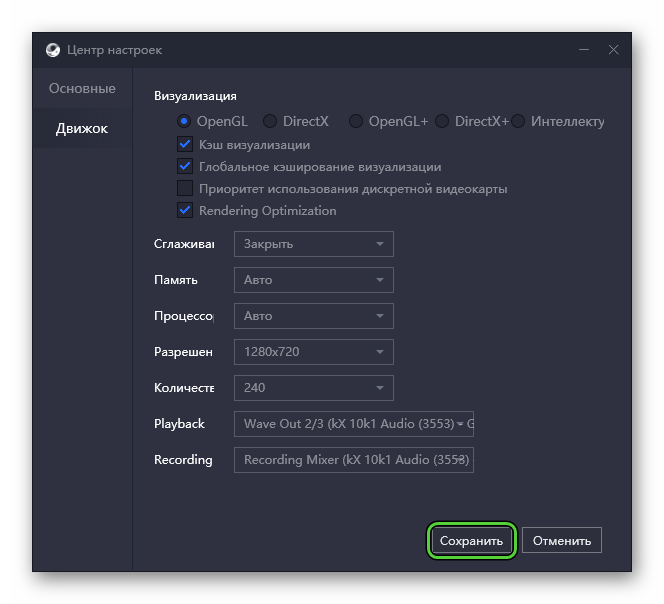
Более подробно процедуру настроек мы разбирали в отдельной статье. Рекомендуем с ней ознакомиться, когда вы разберетесь с проблемой запуска.
Способ №3: Включение режима совместимости
Пользователи Windows 8, 8.1 и 10 нередко сталкиваются с проблемами GameLoop из-за системного сбоя, который получится устранить с помощью режима совместимости. Включить его выйдет следующим образом:
- Отыщите ярлык для запуска эмулятора на рабочем столе.
- Щелкните по нему правой клавишей мыши, чтобы вызвать контекстною меню.
- Нажмите на пункт «Свойства».
- В новом окне перейдите ко вкладке «Совместимость».
- Поочередно кликните по отмеченным пунктам.
- Попробуйте запустить Геймлуп с помощью этого ярлыка (двойной щелчок по нему).
Способ №4: Полная переустановка Геймлуп
Если ни один из предыдущих вариантов не дал нужного результата, то дело может быть в повреждении файлов программы или в использовании устаревшей версии. Лучшее решение – полная переустановка. Всю процедуру можно разделить на два этапа:
- Удаление старой копии эмулятора.
- Загрузка новой с официального сайта.
Но если просто удалить GameLoop с компьютера, то в системе останутся отдельные файлы, которые иногда мешают при повторной инсталляции. Поэтому их тоже следует стереть. Мы разбирали это действие в отдельной статье.
Инструкция по загрузке:
- Посетите официальный сайт эмулятора https://www.gameloop.com/ru.
- Нажмите на кнопку «Скачать» в центре страницы.
- Сохраните предложенный exe-файл (приблизительно 1.5 МБ).
- Откройте его любым удобным способом, например, прямо из браузера.
- Кликните по кнопке «Установить» в новом окошке.
- А когда процедура будет завершена, нажмите «Запуск».
Итоги
Эмулятор GameLoop отлично оптимизирован даже для слабых компьютеров и ноутбуков, но все равно иногда работает с ошибками. Особенно неприятно, когда он попросту отказывается запускаться. Сходу причину такой проблемы не определить, поэтому мы рекомендуем по очереди перебрать все способы, предложенные в статье. Но начинать стоит с банальной перезагрузки ПК.
Video Сводка ошибок GameLoop и эффективных решений
В статье приведены некоторые из наиболее распространенных ошибок GameLoop во время игры и эффективные способы их исправления.
GameLoop является самым популярным игровым симулятором в настоящее время, не только является лучшим и наиболее специализированным программным обеспечением PUBG Mobile , но этот эмулятор Android похож на игровой порт, предоставляя игрокам множество мобильных игр. сегодня очень жарко
GameLoop
- 1. GameLoop лаги, рывки, капли FPS
- 2. GameLoop 98% ошибка
- 3. Аудио ошибка на GameLoop
- 4. Исправить ошибку кода TGB
- 5. Ошибки «Не удалось запустить эмулятор» и «Не удалось запустить двигатель»
- 6. Ошибка обновления драйвера видеокарты
- 7. Клавиатура GameLoop не работает
- 8. Ошибка при открытии GameLoop
- 9. Ошибка GameLoop не показывает Google Installer
- 10. Некоторые другие ошибки с каждой игрой
1. GameLoop лаги, рывки, капли FPS
GameLoop и Tencent Gaming Buddy используют доступные ресурсы, а также имеют «форму конфигурации», доступную для запуска при установке на компьютер. Но каждое устройство, каждая отдельная система будет иметь разные параметры, поэтому тот факт, что они не соответствуют заданным настройкам эмулятора, является причиной задержки и заикания при игре в игры на GameLoop .
Как исправить:
Если вы заинтересованы, вы можете обратиться к тому, как установить лучшие настройки для GameLoop на компьютере ниже:
Шаг 1: Щелкните правой кнопкой мыши значок GameLoop и выберите Open File Location .
Шаг 2: Посмотрите в списке App Market , затем щелкните правой кнопкой мыши и выберите « Свойства» .
Шаг 3. Щелкните левой кнопкой мыши на вкладке « Совместимость » .
Шаг 4. В режиме совместимости выберите операционную систему для использования, затем выберите Запустить эту программу в этом режиме еще раз .
ВНИМАНИЕ:
- В режиме совместимости выберите нижнюю операционную систему, ближайшую к используемой операционной системе. Например, компьютер использует Windows 10 , выберите Windows 8 — компьютер использует Windows 8, выберите Windows 7
- Если возникнут какие-либо проблемы, запустите параметр устранения неполадок совместимости и снова выберите операционную систему.
- Если на вашем компьютере все еще используется операционная система Windows 7, вам необходимо загрузить и установить DirectX . Windows 8 и Windows 10 уже предустановлены, поэтому нет необходимости
Шаг 5: Выберите, что операционная система завершена, отметьте галочку рядом с « Программировать от имени администратора » и перезапустите эмулятор GameLoop.
Шаг 6: На главном интерфейсе симулятора сделайте следующее:
- Щелкните левой кнопкой мыши значок трех черточек в верхнем правом углу экрана.
- Выберите Настройки / Двигатель
- Проверьте OpenGL, если у вас обычный графический процессор, или выберите OpenGL +, если ваш графический процессор достаточно сильный
- И отметьте DirectX для хорошего процессора или DirectX +, если ваш процессор достаточно силен
Шаг 7: Оставьте сглаживание в режиме ЗАКРЫТО , настройка ОЗУ не превышает общий объем ОЗУ, который вы имеете, и разрешение соответствует конфигурации машины.
Шаг 8: Нажмите « Сохранить», чтобы сохранить настройки, а затем наслаждайтесь игрой.
2. GameLoop 98% ошибка
Ошибка 98% или более точно, при загрузке GameLoop 98% загрузка останавливается и не может продолжаться. Это вторая наиболее часто встречающаяся ошибка в GameLoop, а также одна из наиболее сдерживающих ошибок.
Как исправить:
1. Настройте параметры Защитника Windows.
- Полностью удалите GameLoop на своем компьютере
- Откройте панель управления , введите ключевое слово Защитник Windows для поиска
- Выберите Центр безопасности Защитника Windows / Защита от вирусов и угроз
- В конфигурациях на наличие вирусов Защита от угроз и быть отменена ( Деактивировать ) все варианты
- Перейдите в каталог, содержащий установочный файл, и дважды щелкните, чтобы установить GameLoop на компьютер как обычно
- В интерфейсе установки мы не нажимаем « Установить немедленно», а нажимаем « Обзор» и проверяем, не были ли созданы какие-либо связанные папки из предыдущей установки, которые не были удалены? Если это так, удалите его и создайте новую папку, если нет, вы можете выбрать Установить снова.
2. Удалите приложения и антивирусное программное обеспечение
Антивирусное программное обеспечение является причиной, по которой многие программы не могут быть установлены или запущены на компьютере, ошибка загрузки 98% на GameLoop не является исключением.
Следовательно, вы можете удалить эти программы или временно отключить их при установке и запуске GameLoop, чтобы на процесс не влияли.
3. Изменить графические параметры
GameLoop предлагает обе опции: DirectX и OpenGL. Однако эти два инструмента различны и требуют различной совместимости для каждой конфигурации компьютера. Поэтому, если вы слышите, что кто-то рекомендует «должен или не должен» в каком режиме, следует также обратить внимание на фактическую конфигурацию компьютера, который вы используете.
Вы можете попробовать перейти с DirectX на OpenGL или наоборот , затем сохранить, перезапустить симулятор, чтобы проверить, сохраняется ли ошибка?
Как это сделать:
- В главном интерфейсе GameLoop выберите значок трех черточек
- Настройки / Двигатель
4. Очистите папку Temp
Как и Temp на ПК, папка Temp в GameLoop имеет тот же эффект, поэтому, если вы столкнулись с ошибкой во время загрузки эмулятора, попробуйте удалить ее.
Вы можете найти этот каталог (точнее, путь к папке Gameloop Temp):
- Нажмите на значок трех черточек в главном интерфейсе GameLoop
- Выберите Диагноз (путь внизу)
3. Аудио ошибка на GameLoop
Аудио ошибки не сильно влияют на игру PUBG Mobile , но для геймеров, которые любят эффекты или общение, это очень серьезная проблема.
Тем не менее, также весьма удачно, что способ исправить ошибку голосового чата, микрофон GameLoop не работает, может быть обработан просто:
- Доступ к настройкам звука на компьютере
- В разделе « Другие параметры звука» найдите параметры громкости приложения и устройства и посмотрите, выключен ли дисплей GameLoop (отключен) или нет? Если так, то включи
- И если он все еще включен, посмотрите на поля в режиме устройства ввода и вывода , преобразуйте его в USB-устройство, чтобы исправить ошибки
- Вернитесь на главный экран, щелкните правой кнопкой мыши значок звука на панели задач и выберите « Настройки звука» / «Дополнительные параметры» каждый раз для воспроизведения и записи.
- Очистить все существующие галочки в эксклюзивном режиме
4. Исправить ошибку кода TGB
Некоторые ошибки GameLoop отображаются в виде кодов ошибок TGB (аналогично Tencent Gaming Buddy), например:
Коды ошибок 2, 3, 5:
- Удалить приложение
- Перейдите в каталог установки GameLoop или, если по умолчанию, установите его на диск C: и очистите кеш.
- Попробуйте установить этот эмулятор снова
Код ошибки 31 — Ошибка загрузки, повторите попытку:
- Щелкните левой кнопкой мыши значок Windows в нижней части экрана.
- Введите ключевое слово » cmd » и выберите, чтобы открыть это командное окно с правами администратора.
- Введите команду » netsh winsock reset » и затем нажмите Enter
- Перезагрузите компьютер , а затем попытайтесь загрузить GameLoop снова
Или, если описанный выше метод не работает, вы можете сделать это другим способом, а именно, удалить папку Temp на компьютере, конкретный способ заключается в следующем:
- Нажмите комбинацию клавиш Windows + R на клавиатуре компьютера, чтобы открыть диалоговое окно «Выполнить».
- Введите ключевое слово » % temp% » в поле поиска и нажмите Enter
- Появится временная папка, удалите все данные в этом
- Запустите окно панели управления , выберите « Учетная запись пользователя» / «Изменить имя учетной записи» / «Изменить имя».
- Нажмите « Изменить тип учетной записи» , если вы являетесь администратором, перейдите к обычной учетной записи (и наоборот)
- Выйдите и попробуйте установить GameLoop снова
Ошибка 100% загрузки процессора — перегрузка процессора:
Можно сказать, что это одна из классических ошибок компьютеров, которые устанавливают и используют эмуляторы. С этой ошибкой вы преодолеваете следующее:
- Выход полностью из симулятора
- перезапуск
- Повторите несколько раз, чтобы иметь возможность войти, если нет, вы можете перезагрузить весь компьютер, чтобы быть доступным.
5. Ошибки «Не удалось запустить эмулятор» и «Не удалось запустить двигатель»
Также известна как ошибка « Не удалось запустить » и довольно распространена в Windows 10. При этой ошибке не нужно будет перезапускать эмулятор проигрывателя или компьютер. Единственное исправление:
- В главном интерфейсе эмулятора выберите Мои игры
- Выберите, чтобы запустить игру по вине
- Когда появится экран загрузки игры (экран с ракетой и% загрузки), вы увидите сообщение об ошибке, выберите OK в сообщении
- Быстро нажмите на иконку Окно многозадачности — Многооконный в списке в правой части экрана
- Появится другое сообщение, выберите OK там
- Подождите несколько секунд, вы увидите, что игра автоматически перезапустится
6. Ошибка обновления драйвера видеокарты
Эту ошибку довольно легко идентифицировать с помощью сообщений в виде обновления графического драйвера или не удалось инициализировать механизм рендеринга , и эту проблему нетрудно исправить, в частности:
- Загрузите и установите программное обеспечение для автоматического обновления драйверов (например, Driver Booster , SlimDrivers …)
- Запустите программное обеспечение, позволяющее сканировать всю систему
- После появления результатов выберите необходимый драйвер (или весь) для обновления, а затем перезагрузите компьютер.
- Перезапустите игру снова
7. Клавиатура GameLoop не работает
Эта ошибка обычно не появляется вообще, она появляется, когда вы находитесь в игре.
Как исправить:
- При запуске игры возникла ошибка
- Нажмите на значок настроек виртуальной клавиатуры эмулятора: Control и выберите Customize .
- Нажмите Сброс и затем выберите Сохранить, чтобы сохранить его.
- В главном интерфейсе эмулятора GameLoop выберите Настройки KeyMapping.
- Выберите Сброс и снова сохраните (обратите внимание, режим KeyMapping и игровое разрешение должны быть одинаковыми)
8. Ошибка при открытии GameLoop
# 1 . Сначала вам нужно открыть GameLoop и получить доступ к основным настройкам (не нажимайте кнопку «Запускать при запуске»), затем перезагрузите компьютер.
№ 2 Посетите путь C:/Program Filesили место, где находится установочный файл GameLoop. Переименуйте файл TxGameAssistant в любое место.
№ 3 Снова откройте эмулятор GameLoop, чтобы увидеть, существует ли ошибка. Если вы столкнулись с некоторыми ошибками, такими как: невозможно запустить двигатель AOW, ошибка загрузки приостанавливается на 1% , … затем закройте симулятор и перезагрузите компьютер снова.
9. Ошибка GameLoop не показывает Google Installer
Шаг 1 : Щелкните значок раскрывающегося меню и выберите « Настройки» .
Шаг 2 : В центральной панели настроек:
- В разделе Обзор снимите флажок Скрыть Adanced Watermark и отметьте несколько игр .
- В настройках Boss Key : выберите Boss Key .
- Нажмите Сохранить ниже.
Шаг 3 : Выход обязательно GameLoop симулятор, нажав на панели задач значок GameLoop и выберите Exit (Выход).
Шаг 4. Перезапустите Game Loop, и вы увидите Google Installer , на этот раз просто нажмите кнопку Install , чтобы установить Google Installer. После завершения установки вы увидите значок установщика Google в списке доступных приложений GameLoop.
10. Некоторые другие ошибки с каждой игрой
На самом деле, есть много других ошибок с этим эмулятором в целом, а также с игрой PUBG Mobile на GameLoop в частности. Также необходимо подчеркнуть, что GameLoop или Tencent Gaming Buddy — не единственные имена, которые помогают геймерам играть в эту игру на выживание.
Так что если по какой-то причине вы не удовлетворены, попробуйте перейти на установку и играть в этот шутер на некоторых других эмуляторах Android, которые также очень популярны сегодня, таких как: NoxPlayer , LDPlayer , BlueStacks , GTV Player …
В приведенной выше статье, возможно, не суммированы все ошибки эмуляции мобильных игр на этом компьютере, но это наиболее распространенные и наиболее распространенные ошибки. Надеемся, с информацией здесь, вы найдете решение для себя, когда столкнетесь с подобной ситуацией.
В более новой версии Tencent Gaming Buddy, также известной как Gameloop, возникает ошибка, то есть сбой при запуске эмулятора, когда игроки пытаются его запустить.
Это руководство поможет игрокам исправить эту ошибку Failed to Start. Итак, не теряя времени, приступим.
Исправление ошибки при запуске эмулятора: (Gameloop) Tencent Gaming Buddy
Эта ошибка может быть вызвана несовместимостью видеокарты или конфликтом TGB с вашим антивирусным программным обеспечением. Когда игроки пытаются открыть эмулятор, отображается сообщение: «Не удалось запустить эмулятор, эмулятор не был должным образом закрыт. Пожалуйста, перезапустите эмулятор или компьютер и повторите попытку позже ».
Итак, чтобы исправить это, у нас есть два наиболее возможных исправления, которые, безусловно, помогут. Прочтите их ниже.
Исправить 1
Пользователи могут временно решить эту проблему, используя многооконную функцию Tencent Gaming Buddy (Gameloop). Появится новое окно, тогда вам нужно сразу начать игру. Кнопка мультиокна находится на левой боковой панели между всеми кнопками.
Этот метод прост в применении; однако он не устраняет эту ошибку полностью. Чтобы полностью решить эту ошибку, вам нужно повторно входить в игру каждый раз, когда вы открываете новое окно.
Если это не помогло решить вашу проблему, вы можете перейти к следующему потенциальному исправлению. Более того, это наверняка решит ошибку «Не удалось запустить эмулятор».
Исправить 2
Этот метод полностью решает проблему, полностью удаляя TGB и затем устанавливая новую версию.
- Откройте диагностику Tencent Gaming Buddy (Gameloop), чтобы просмотреть текущую информацию об установке.
- Запомните параметры Rootfs и SD Path, потому что это очень важно.
- Вы также можете нажать кнопку «Диагностика», чтобы сохранить информацию о Rootfs и пути SD в «Мои документы».
- Откройте панель управления, чтобы удалить TGB.
- Найдите его на панели управления и дважды щелкните, чтобы удалить игрового друга Tencent.
- Теперь, прежде чем перейти к следующему шагу, перезагрузите компьютер.
- Удалите оставшиеся файлы (Del. Каталог SD, Del. Каталог Rootfs, Del. Каталог данных приложения,)
- Найдите папку Local and Roaming, чтобы удалить все папки Tencent.
- Теперь перейдите в настройки и удалите Tencent Gaming Buddy (Gameloop).
- Вот и все, и теперь вы можете переустановить Tencent Gaming Buddy (Gameloop).
Теперь вы увидите, что все ошибки исправлены, и Tencent Gaming Buddy (Gameloop будет работать правильно.
Это все, что у нас есть для исправления ошибки Failed To Start The Emulator. Надеемся, это руководство вам помогло. Если вам понравилось это руководство, не забудьте ознакомиться с другими нашими Руководства по Windows, Руководства по играм, Социальные медиа, Руководства по iPhone, а также Руководства по Android чтобы узнать больше. Если у вас есть какие-либо сомнения или отзывы, укажите свое имя вместе с идентификатором электронной почты, и мы ответим в ближайшее время. Также подпишитесь на нашу YouTube канал чтобы выиграть наш розыгрыш призов на 150 долларов. Спасибо.
Анубхав Рой — студент, изучающий информатику, который проявляет огромный интерес к миру компьютеров, Android и других вещей, происходящих в мире информации и технологий. Он обучен машинному обучению, науке о данных и является программистом на языке Python с Django Framework.
Сегодня расскажем об ошибке при запуске эмулятора «Не удалось запустить эмулятор. Работа эмулятора была завершена неправильно. Перезапустите эмулятор и попробуйте еще раз позже». Предупреждения появляются в Tencent Gaming Buddy, Gameloop, Bluestaks, Nox App Player и других. В статье рассмотрим причины сбоя, а ниже дадим рекомендации как устранить проблему самостоятельно. Скриншот с ошибкой Tencent Gaming Buddy ниже.
Не удалось запустить эмулятор. Работа эмулятора была завершена неправильно
Причины сбоя запуска
Причин сбоя запуска несколько: во-первых, это зависит от самой игры, которую вы запускаете, если это PUBG MOBILE – разработчики стали блокировать игроков с эмуляторами. Поскольку играть против людей со смартфонов или планшетов гораздо легче, управляя клавиатурой и мышкой.
- Первая причина ошибки – блокировка игроков на сервере.
- Вторая причина – конфликт настроек кнопок эмулятора Multiwindow (мульти окна), как пофиксить это расскажем ниже.
- Третья причина завершения работы лаунчера – это несколько папок Tencent Gaming Buddy на компьютере или копии папки TxGameAssistant.
Исправляем ошибку запуска
Для начала давайте убедимся, что у нас нормально работает Multiwindow. Тут схема простая – запускаем Tencent Gaming Buddy, а после сообщения об ошибке следуем инструкции:
- На уведомлении об ошибке нажимаем «Ок».
- Справа в меню ищем значок настройки кнопок эмулятора, рядом со скриншотом Multiwindow.
- После этого эмулятор нормально запускается.
- Закрываем старую вкладку эмулятора и играем.
Этот способ помогает в 90% случаев. Если не запустилось или снова выскочило сообщение о завершении работы, будем искать копии папки TxGameAssistant.
Находим дубликаты Tencent Gaming Buddy
Для поиска дубликатов эмулятора или его папок, загружаем и устанавливаем CCleaner с официального сайта или отсюда. Запускаем CCleaner и следуем инструкции:
- Заходим на вкладку «Сервис» или «Инструменты» в зависимости от установленной версии программы.
- Нажимаем на «Поиск дублей» и выделяем диски где мог быть установлен Tencent Gaming Buddy. Лучше выбрать все диски системы.
- Нажимаем «Найти», затем смотрим на расположение дублей типа
C:/.../TxGameAssistant/....Ищем дубликаты в CCleaner
- Оставляем одну версию, например на дисках
C:/, остальные удаляем. - Дальше переходим в раздел «Реестр» и жмем «Поиск проблем».
Ищем проблемы в реестре системы
- Исправляем все найденные проблемы в реестре и закрываем программу.
- Запускаем игру в Tencent Gaming Buddy и проверяем.
При запуске лаунчера Tencent в свойствах ярлыка задайте максимальные права. Или запускайте кликом правой кнопкой мыши и выбирайте «Запустить от имени Администратора».
Заключение
Эти советы помогают в большинстве случаев, исключения составляют только если игроков с эмуляторами блокируют на самом сервере игры. Напишите в комментариях какой их способов помог вам исправить проблему «Не удалось запустить эмулятор. Работа эмулятора была завершена неправильно». Если информация оказалась полезной – поставьте лайк и поделитесь статьей в соцсетях.
Евгений Загорский
IT специалист. Автор информационных статей на тему Андроид смартфонов и IOS смартфонов. Эксперт в области решения проблем с компьютерами и программами: установка, настройка, обзоры, советы по безопасности ваших устройств. В свободное время занимается дизайном и разработкой сайтов.
Оценка статьи:

Загрузка…
Самое читаемое:
 10.02.2023
10.02.2023
0300300001 файл не соответствует xsd схеме — как исправить?
Люди, подающие налоговые отчеты через специальные средства связи, нередко получают в ответном письме сообщение…
Далее
 08.02.2023
08.02.2023
Ошибка в Роблоксе Error Code: 529 – что обозначает, решение
Если вы столкнулись с ошибкой Error Code: 529 в игре Roblox, знайте, что причин ее возникновения может быть две. Первая —…
Далее
 08.02.2023
08.02.2023
Ошибка 277 в Роблокс – что это, как исправить?
Ошибка Error Code: 277 является одной из самых распространенных, с которой сталкиваются игроки Roblox. Обычно она…
Далее
 08.02.2023
08.02.2023
Ошибка 273 в Роблокс – что значит, как исправить?
Игроки Roblox нередко сталкиваются с ошибкой Error C0de: 273, которая приводит к отключению от серверов и невозможностью…
Далее
Содержание
- Настройка управления в GameLoop
- Руководство
- Завершение
- Проблема с управлением Call of Duty mobile
- Как настроить управление в эмуляторе Gameloop?
- Как настроить управление Gameloop?
- Сводка ошибок GameLoop и эффективных решений
- Video Сводка ошибок GameLoop и эффективных решений
- Сводка наиболее распространенных ошибок GameLoop
- 1. GameLoop лаги, рывки, капли FPS
- 2. GameLoop 98% ошибка
- 3. Аудио ошибка на GameLoop
- 4. Исправить ошибку кода TGB
- 5. Ошибки «Не удалось запустить эмулятор» и «Не удалось запустить двигатель»
- 6. Ошибка обновления драйвера видеокарты
- 7. Клавиатура GameLoop не работает
- 8. Ошибка при открытии GameLoop
- 9. Ошибка GameLoop не показывает Google Installer
- 10. Некоторые другие ошибки с каждой игрой
Настройка управления в GameLoop
Главная задача эмулятора Геймлуп заключается в запуске мобильных игр с Android-устройств на компьютере. Если это какая-то простенькая аркада или стратегия, где минимум кнопок, то в ней настройка управления не требуется. Совсем другое дело – шутеры, мультиплеерные игрушки и другие более серьезные проекты. Чтобы комфортно в них играть, пользователю нередко приходится все подстраивать под себя. В данной статье мы расскажем, как настроить управление в GameLoop.
Руководство
Для начала нужно запустить игру, которую вы хотите наладить. В правой части окна появится отдельный блок с подсказками по управлению. Кнопки уже назначены, причем раскладка будет привычной для игрового жанра.
А чтобы перейти к режиму редактирования, щелкните на иконку в виде клавиатуры:
В самой игре курсор может быть недоступен, когда включен режим прицеливания (актуально для шутеров). Активировать его выйдет с помощью клавиши Ctrl .
Поверх основной части эмулятора с виртуальным экраном устройства вы увидите множество элементов управления. По умолчанию все кнопки должны быть уже расставлены. Вы сразу же можете менять их местоположение (клик мыши с удержанием).
А если вы хотите переназначить кнопку именно на клавиатуре, то кликните по ней на виртуальном экране и нажмите на нужную клавишу. Добавить новую кнопку на экране выйдет кликом по пустому пространству. Чтобы удалить ее, нажмите на значок с крестиком.
Теперь перейдем к правому блоку. В самом верху присутствует пункт «Режим раскладки». Он может предлагать выбрать разрешение, в таком случае лучше выбирать вариант с припиской Normal, или один из игровых жанров. Во втором случае наиболее популярными будут:
- MultiPlayer – подходит для многопользовательских игр на манер Call of Duty: Mobile и аналогичных проектов.
- BattleRoyale – подходит для игрушек в жанре «Королевская битва», например, PUBG Mobile.
Чуть ниже идут три дополнительных элемента:
- Крестовина – джойстик для перемещения персонажа.
- Функция прицела – переход в режим прицеливания в совместимых играх. Включить или выключить его выйдет по нажатию Ctrl на клавиатуре.
- Открыть огонь – действие для левой клавиши мыши во время включенного режима прицела, когда курсор мыши пропадает.
Нажмите на нужные элементы, чтобы их включить. В результате они отметятся зеленой галочкой.
Когда вы завершите настройку, кликните на зеленую кнопку «Сохранить» в правом нижнем углу.
Геймпад настраивается аналогичным образом. Не забудьте только переключиться на соответствующую вкладку в окне редактирования.
Завершение
Детальная настройка управления с назначением всех клавиш в эмуляторе GameLoop, к счастью, не требуется. Разработчики предусмотрели оптимальные схемы управления для популярных игрушек, которые будут знакомы для всех компьютерных геймеров.
По желанию все или некоторые кнопки можно переназначить с помощью функции редактирования. Некоторые элементы можно добавить на экран или совсем удалить оттуда.
А для шутеров будет очень полезен режим прицеливания, когда курсор пропадает с экрана, а движение мыши отвечает за обзор камеры. Чтобы его активировать или отключить, достаточно нажать Ctrl на клавиатуре в совместимой игре.
Источник
Проблема с управлением Call of Duty mobile
1. Запустите игру, где вам нужно настроить управление. Это может быть COD Mobile, PUBG Mobile или любая другая игра.
настраиваем управление в gameloop
2. Нажмите на значок клавиатуры, который находится справа в окне эмулятора:
Режим раскладки (KeyMapping Mode) — это готовые режимы управления игрой. Попробуйте каждый из предложенных вариантов, чтобы найти оптимальный для себя. Это наиболее простой способ устранить проблемы с управлением. В некоторых играх, как COD Mobile, различные шаблоны отвечают за различные режимы в игре.
Крестовина (Steering Wheel) — опция, что включает или отключает управление ходьбой с помощью клавиш W, S, A, D.
Функция прицела (Aiming) — опция, что включает или отключает прицеливание с помощью правой кнопки мышки.
Открыть огонь (Firing) — опция, что включает или отключает стрельбу при нажатии левой кнопки мышки.
Раскладка (Display KeyMapping Tips) — отображать подсказки по управлению в игре. Возле различных действий будет маленькая иконка клавиши, которая за них отвечает. Чтобы убрать подсказки напрямую в игре нажмите F1.
Автоматическое переключение (Autoswitch mode) — автоматическая смена режима управления игрой в зависимости от разрешения вашего монитора.
Яркость (Brightness) — опция, что отвечает за яркость в игре.
gameloop keymapping
3. На самом экране эмулятора можно сменить клавиши, которые отвечают за то или иное действие:
Нажмите левой кнопкой мышки на клавишу, которую хотите переназначить.
Теперь нажмите нужную клавишу, что будет отвечать за управление.
4. Нажмите «Сохранить» (Save), чтобы изменения вступили в силу.
Как восстановить стандартное управление в Gameloop?
Нажмите на значок клавиатуры, справа в окне эмулятора.
Дальше нажмите на клавишу «Сбросить» (Reset).
Сохраните настройки нажав на «Сохранить» (Save).
Источник
Как настроить управление в эмуляторе Gameloop?
Инструкция, как сменить управление в Gameloop. Меняем стандартные назначения клавиш в PUBG Mobile, Call of Duty Mobile и других играх.
Как настроить управление Gameloop?
1. Запустите игру, где вам нужно настроить управление. Это может быть COD Mobile, PUBG Mobile или любая другая игра.
2. Нажмите на значок клавиатуры, который находится справа в окне эмулятора:
- Режим раскладки (KeyMapping Mode) — это готовые режимы управления игрой. Попробуйте каждый из предложенных вариантов, чтобы найти оптимальный для себя. Это наиболее простой способ устранить проблемы с управлением. В некоторых играх, как COD Mobile, различные шаблоны отвечают за различные режимы в игре.
- Крестовина (Steering Wheel) — опция, что включает или отключает управление ходьбой с помощью клавиш W, S, A, D.
- Функция прицела (Aiming) — опция, что включает или отключает прицеливание с помощью правой кнопки мышки.
- Открыть огонь (Firing) — опция, что включает или отключает стрельбу при нажатии левой кнопки мышки.
- Раскладка (Display KeyMapping Tips) — отображать подсказки по управлению в игре. Возле различных действий будет маленькая иконка клавиши, которая за них отвечает. Чтобы убрать подсказки напрямую в игре нажмите F1.
- Автоматическое переключение (Autoswitchmode) — автоматическая смена режима управления игрой в зависимости от разрешения вашего монитора.
- Яркость (Brightness) — опция, что отвечает за яркость в игре.
3. На самом экране эмулятора можно сменить клавиши, которые отвечают за то или иное действие:
- Нажмите левой кнопкой мышки на клавишу, которую хотите переназначить.
- Теперь нажмите нужную клавишу, что будет отвечать за управление.
4. Нажмите «Сохранить» (Save), чтобы изменения вступили в силу.
Источник
Сводка ошибок GameLoop и эффективных решений
Video Сводка ошибок GameLoop и эффективных решений
В статье приведены некоторые из наиболее распространенных ошибок GameLoop во время игры и эффективные способы их исправления.
GameLoop является самым популярным игровым симулятором в настоящее время, не только является лучшим и наиболее специализированным программным обеспечением PUBG Mobile , но этот эмулятор Android похож на игровой порт, предоставляя игрокам множество мобильных игр. сегодня очень жарко
Сводка наиболее распространенных ошибок GameLoop
1. GameLoop лаги, рывки, капли FPS
GameLoop и Tencent Gaming Buddy используют доступные ресурсы, а также имеют «форму конфигурации», доступную для запуска при установке на компьютер. Но каждое устройство, каждая отдельная система будет иметь разные параметры, поэтому тот факт, что они не соответствуют заданным настройкам эмулятора, является причиной задержки и заикания при игре в игры на GameLoop .
Как исправить:
Если вы заинтересованы, вы можете обратиться к тому, как установить лучшие настройки для GameLoop на компьютере ниже:
Шаг 1: Щелкните правой кнопкой мыши значок GameLoop и выберите Open File Location .
Шаг 2: Посмотрите в списке App Market , затем щелкните правой кнопкой мыши и выберите « Свойства» .
Шаг 3. Щелкните левой кнопкой мыши на вкладке « Совместимость » .
Шаг 4. В режиме совместимости выберите операционную систему для использования, затем выберите Запустить эту программу в этом режиме еще раз .

ВНИМАНИЕ:
- В режиме совместимости выберите нижнюю операционную систему, ближайшую к используемой операционной системе. Например, компьютер использует Windows 10 , выберите Windows 8 — компьютер использует Windows 8, выберите Windows 7
- Если возникнут какие-либо проблемы, запустите параметр устранения неполадок совместимости и снова выберите операционную систему.
- Если на вашем компьютере все еще используется операционная система Windows 7, вам необходимо загрузить и установить DirectX . Windows 8 и Windows 10 уже предустановлены, поэтому нет необходимости
Шаг 5: Выберите, что операционная система завершена, отметьте галочку рядом с « Программировать от имени администратора » и перезапустите эмулятор GameLoop.
Шаг 6: На главном интерфейсе симулятора сделайте следующее:
- Щелкните левой кнопкой мыши значок трех черточек в верхнем правом углу экрана.
- Выберите Настройки / Двигатель
- Проверьте OpenGL, если у вас обычный графический процессор, или выберите OpenGL +, если ваш графический процессор достаточно сильный
- И отметьте DirectX для хорошего процессора или DirectX +, если ваш процессор достаточно силен

Шаг 7: Оставьте сглаживание в режиме ЗАКРЫТО , настройка ОЗУ не превышает общий объем ОЗУ, который вы имеете, и разрешение соответствует конфигурации машины.
Шаг 8: Нажмите « Сохранить», чтобы сохранить настройки, а затем наслаждайтесь игрой.
2. GameLoop 98% ошибка
Ошибка 98% или более точно, при загрузке GameLoop 98% загрузка останавливается и не может продолжаться. Это вторая наиболее часто встречающаяся ошибка в GameLoop, а также одна из наиболее сдерживающих ошибок.
Как исправить:
1. Настройте параметры Защитника Windows.
- Полностью удалите GameLoop на своем компьютере
- Откройте панель управления , введите ключевое слово Защитник Windows для поиска
- Выберите Центр безопасности Защитника Windows / Защита от вирусов и угроз
- В конфигурациях на наличие вирусов Защита от угроз и быть отменена ( Деактивировать ) все варианты
- Перейдите в каталог, содержащий установочный файл, и дважды щелкните, чтобы установить GameLoop на компьютер как обычно
- В интерфейсе установки мы не нажимаем « Установить немедленно», а нажимаем « Обзор» и проверяем, не были ли созданы какие-либо связанные папки из предыдущей установки, которые не были удалены? Если это так, удалите его и создайте новую папку, если нет, вы можете выбрать Установить снова.

2. Удалите приложения и антивирусное программное обеспечение
Антивирусное программное обеспечение является причиной, по которой многие программы не могут быть установлены или запущены на компьютере, ошибка загрузки 98% на GameLoop не является исключением.
Следовательно, вы можете удалить эти программы или временно отключить их при установке и запуске GameLoop, чтобы на процесс не влияли.
3. Изменить графические параметры
GameLoop предлагает обе опции: DirectX и OpenGL. Однако эти два инструмента различны и требуют различной совместимости для каждой конфигурации компьютера. Поэтому, если вы слышите, что кто-то рекомендует «должен или не должен» в каком режиме, следует также обратить внимание на фактическую конфигурацию компьютера, который вы используете.
Вы можете попробовать перейти с DirectX на OpenGL или наоборот , затем сохранить, перезапустить симулятор, чтобы проверить, сохраняется ли ошибка?
Как это сделать:
- В главном интерфейсе GameLoop выберите значок трех черточек
- Настройки / Двигатель

4. Очистите папку Temp
Как и Temp на ПК, папка Temp в GameLoop имеет тот же эффект, поэтому, если вы столкнулись с ошибкой во время загрузки эмулятора, попробуйте удалить ее.
Вы можете найти этот каталог (точнее, путь к папке Gameloop Temp):
- Нажмите на значок трех черточек в главном интерфейсе GameLoop
- Выберите Диагноз (путь внизу)
3. Аудио ошибка на GameLoop
Аудио ошибки не сильно влияют на игру PUBG Mobile , но для геймеров, которые любят эффекты или общение, это очень серьезная проблема.
Тем не менее, также весьма удачно, что способ исправить ошибку голосового чата, микрофон GameLoop не работает, может быть обработан просто:
- Доступ к настройкам звука на компьютере
- В разделе « Другие параметры звука» найдите параметрыгромкости приложения и устройства и посмотрите, выключен ли дисплей GameLoop (отключен) или нет? Если так, то включи
- И если он все еще включен, посмотрите на поля в режиме устройства ввода и вывода , преобразуйте его в USB-устройство, чтобы исправить ошибки
- Вернитесь на главный экран, щелкните правой кнопкой мыши значок звука на панели задач и выберите « Настройки звука» / «Дополнительные параметры» каждый раз для воспроизведения и записи.
- Очистить все существующие галочки в эксклюзивном режиме

4. Исправить ошибку кода TGB
Некоторые ошибки GameLoop отображаются в виде кодов ошибок TGB (аналогично Tencent Gaming Buddy), например:
Коды ошибок 2, 3, 5:
- Удалить приложение
- Перейдите в каталог установки GameLoop или, если по умолчанию, установите его на диск C: и очистите кеш.
- Попробуйте установить этот эмулятор снова
Код ошибки 31 — Ошибка загрузки, повторите попытку:
- Щелкните левой кнопкой мыши значок Windows в нижней части экрана.
- Введите ключевое слово » cmd » и выберите, чтобы открыть это командное окно с правами администратора.
- Введите команду » netsh winsock reset » и затем нажмите Enter
- Перезагрузите компьютер , а затем попытайтесь загрузить GameLoop снова

Или, если описанный выше метод не работает, вы можете сделать это другим способом, а именно, удалить папку Temp на компьютере, конкретный способ заключается в следующем:
- Нажмите комбинацию клавиш Windows + R на клавиатуре компьютера, чтобы открыть диалоговое окно «Выполнить».
- Введите ключевое слово » % temp% » в поле поиска и нажмите Enter
- Появится временная папка, удалите все данные в этом
- Запустите окно панели управления , выберите « Учетная запись пользователя» / «Изменить имя учетной записи» / «Изменить имя».
- Нажмите « Изменить тип учетной записи» , если вы являетесь администратором, перейдите к обычной учетной записи (и наоборот)
- Выйдите и попробуйте установить GameLoop снова
Ошибка 100% загрузки процессора — перегрузка процессора:
Можно сказать, что это одна из классических ошибок компьютеров, которые устанавливают и используют эмуляторы. С этой ошибкой вы преодолеваете следующее:
- Выход полностью из симулятора
- перезапуск
- Повторите несколько раз, чтобы иметь возможность войти, если нет, вы можете перезагрузить весь компьютер, чтобы быть доступным.

5. Ошибки «Не удалось запустить эмулятор» и «Не удалось запустить двигатель»
Также известна как ошибка « Не удалось запустить » и довольно распространена в Windows 10. При этой ошибке не нужно будет перезапускать эмулятор проигрывателя или компьютер. Единственное исправление:
- В главном интерфейсе эмулятора выберите Мои игры
- Выберите, чтобы запустить игру по вине
- Когда появится экран загрузки игры (экран с ракетой и% загрузки), вы увидите сообщение об ошибке, выберите OK в сообщении
- Быстро нажмите на иконку Окно многозадачности — Многооконный в списке в правой части экрана
- Появится другое сообщение, выберите OK там
- Подождите несколько секунд, вы увидите, что игра автоматически перезапустится
6. Ошибка обновления драйвера видеокарты
Эту ошибку довольно легко идентифицировать с помощью сообщений в виде обновления графического драйвера или не удалось инициализировать механизм рендеринга , и эту проблему нетрудно исправить, в частности:

- Загрузите и установите программное обеспечение для автоматического обновления драйверов (например, Driver Booster , SlimDrivers . )
- Запустите программное обеспечение, позволяющее сканировать всю систему
- После появления результатов выберите необходимый драйвер (или весь) для обновления, а затем перезагрузите компьютер.
- Перезапустите игру снова
7. Клавиатура GameLoop не работает
Эта ошибка обычно не появляется вообще, она появляется, когда вы находитесь в игре.
Как исправить:
- При запуске игры возникла ошибка
- Нажмите на значок настроек виртуальной клавиатуры эмулятора: Control и выберите Customize .
- Нажмите Сброс и затем выберите Сохранить, чтобы сохранить его.
- В главном интерфейсе эмулятора GameLoop выберите Настройки KeyMapping.
- Выберите Сброс и снова сохраните (обратите внимание, режим KeyMapping и игровое разрешение должны быть одинаковыми)

8. Ошибка при открытии GameLoop
# 1 . Сначала вам нужно открыть GameLoop и получить доступ к основным настройкам (не нажимайте кнопку «Запускать при запуске»), затем перезагрузите компьютер.
№ 2 Посетите путь C:/Program Files или место, где находится установочный файл GameLoop. Переименуйте файл TxGameAssistant в любое место.
№ 3 Снова откройте эмулятор GameLoop, чтобы увидеть, существует ли ошибка. Если вы столкнулись с некоторыми ошибками, такими как: невозможно запустить двигатель AOW, ошибка загрузки приостанавливается на 1% , . затем закройте симулятор и перезагрузите компьютер снова.
9. Ошибка GameLoop не показывает Google Installer
Шаг 1 : Щелкните значок раскрывающегося меню и выберите « Настройки» .
Шаг 2 : В центральной панели настроек:
- В разделе Обзор снимите флажок Скрыть Adanced Watermark и отметьте несколько игр .
- В настройках Boss Key : выберите Boss Key .
- Нажмите Сохранить ниже.
Шаг 3 : Выход обязательно GameLoop симулятор, нажав на панели задач значок GameLoop и выберите Exit (Выход).
Шаг 4. Перезапустите Game Loop, и вы увидите Google Installer , на этот раз просто нажмите кнопку Install , чтобы установить Google Installer. После завершения установки вы увидите значок установщика Google в списке доступных приложений GameLoop.
10. Некоторые другие ошибки с каждой игрой
На самом деле, есть много других ошибок с этим эмулятором в целом, а также с игрой PUBG Mobile на GameLoop в частности. Также необходимо подчеркнуть, что GameLoop или Tencent Gaming Buddy — не единственные имена, которые помогают геймерам играть в эту игру на выживание.
Так что если по какой-то причине вы не удовлетворены, попробуйте перейти на установку и играть в этот шутер на некоторых других эмуляторах Android, которые также очень популярны сегодня, таких как: NoxPlayer , LDPlayer , BlueStacks , GTV Player .
В приведенной выше статье, возможно, не суммированы все ошибки эмуляции мобильных игр на этом компьютере, но это наиболее распространенные и наиболее распространенные ошибки. Надеемся, с информацией здесь, вы найдете решение для себя, когда столкнетесь с подобной ситуацией.
Источник